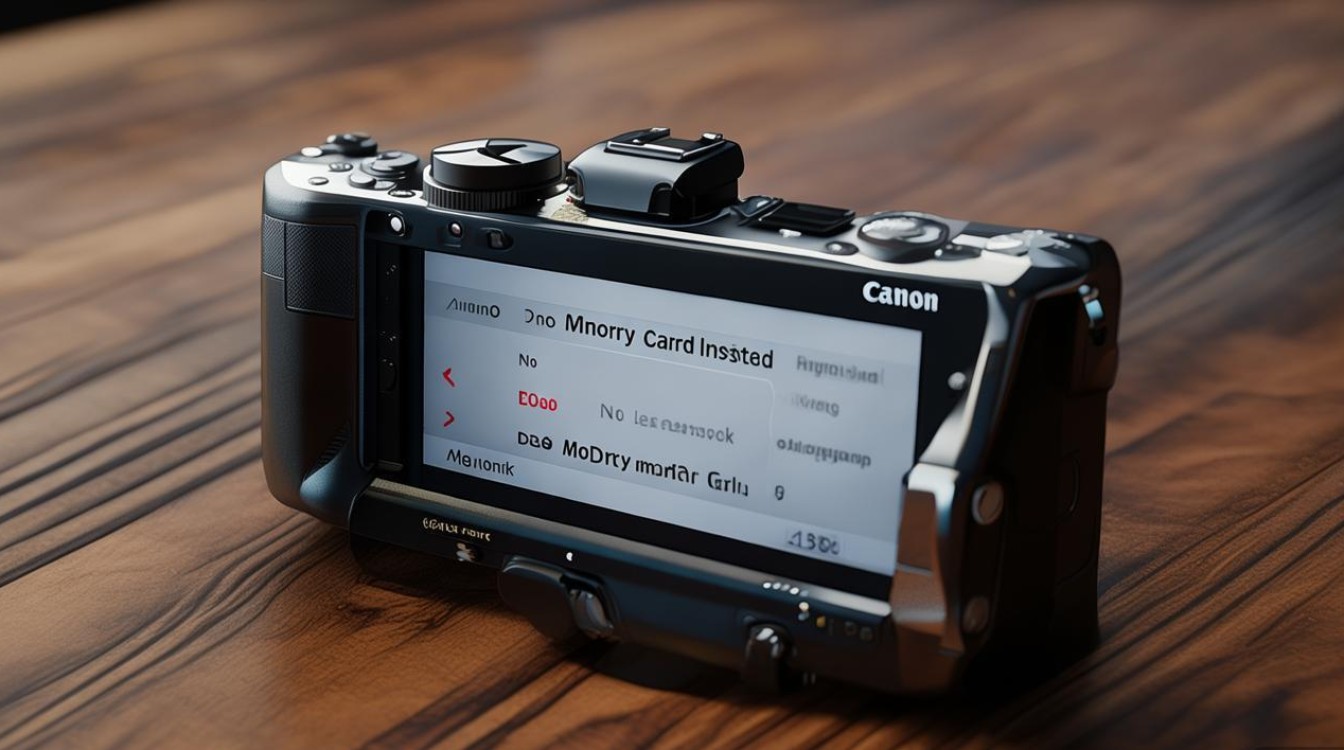佳能相机提示“无存储卡”是用户在使用过程中可能遇到的常见问题,这一提示通常意味着相机无法识别当前插入的存储卡,或未检测到存储卡的存在,虽然看似简单,但背后可能涉及存储卡本身、相机设置、硬件接口等多个方面的原因,本文将详细分析“无存储卡”提示的可能原因,并提供系统的排查与解决方法,同时给出预防措施,帮助用户有效应对此类问题,确保拍摄工作顺利进行。

佳能相机“无存储卡”提示的常见原因与解决方法
“无存储卡”提示并非单一因素导致,需要结合存储卡状态、相机操作及硬件情况综合判断,以下是常见原因及对应的解决措施,可通过表格清晰呈现:
| 常见原因 | 具体表现 | 解决方法 |
|---|---|---|
| 存储卡未正确插入 | 存储卡未完全插入卡槽,或插入方向错误,相机无法检测到卡的存在。 | 关闭相机电源,取出存储卡,检查卡槽方向(通常有卡面标识),确保存储卡完全插入卡槽并听到“咔哒”锁定声。 |
| 存储卡损坏或接触不良 | 存储卡金属触点氧化、划伤,或存储芯片物理损坏,导致相机无法读取。 | 关闭相机电源,用橡皮擦或无绒布轻轻擦拭存储卡金属触点,清除氧化层;若仍无法识别,尝试更换存储卡。 |
| 存储卡未格式化 | 新存储卡或在其他设备中使用过的存储卡未在相机中格式化,相机无法识别文件系统。 | 进入相机菜单,找到“格式化存储卡”选项(注意:格式化将删除所有数据,提前备份重要文件),按照提示完成格式化。 |
| 存储卡文件系统不兼容 | 相机支持的文件系统(如FAT32、exFAT)与存储卡当前格式不匹配(如存储卡为NTFS)。 | 电脑中将存储卡格式化为相机支持的文件系统(佳能相机通常推荐FAT32或exFAT),或通过相机菜单直接格式化。 |
| 相机存储卡检测功能异常 | 相机设置中关闭了“存储卡检测”功能,或因系统故障导致无法识别存储卡。 | 进入相机“设置”菜单,找到“存储卡”或“画质”选项,确保“存储卡检测”功能为开启状态;若无效,尝试重置相机设置(注意:重置可能清除自定义设置)。 |
| 存储卡超出相机支持容量 | 存储卡容量超过相机最大支持容量(如老款相机不支持128GB以上SD卡)。 | 查阅相机说明书,确认支持的最大存储卡容量,更换符合规格的存储卡。 |
| 存储卡锁开关启用 | 存储卡侧面锁开关处于“锁定”位置,导致相机无法写入数据(部分机型会提示“无存储卡”)。 | 取出存储卡,将侧面锁开关拨至“解锁”位置(通常为“UP”或“解锁”标识),重新插入相机。 |
| 相机卡槽硬件故障 | 卡槽内弹簧片变形、灰尘堆积或电路损坏,导致无法与存储卡正常接触。 | 关闭相机电源,用吹气球清理卡槽灰尘;若无效,可能是硬件故障,需送修佳能官方服务中心。 |
系统排查步骤:从简单到复杂
当遇到“无存储卡”提示时,建议按照以下步骤逐步排查,避免盲目操作:
基础检查:确认存储卡与插入状态
- 确认存储卡存在:取出存储卡,检查是否为正品存储卡(劣质卡可能出现兼容性问题),确认无物理弯折、断裂。
- 重新插入存储卡:关闭相机电源(避免热插拔损坏硬件),按照卡槽标识方向插入存储卡,确保完全到位,部分相机(如EOS R系列)有双卡槽,需确认是否插入了正确的卡槽(如卡槽1或卡槽2)。
- 检查存储卡锁开关:对于SD卡,查看侧面是否有物理锁开关,若处于“LOCK”位置,需解锁。
功能设置检查:排除软件设置问题
- 开启存储卡检测:进入相机菜单,通过“设置”(扳手图标)→“存储卡”→“存储卡检测”,确保选项为“开启”(部分机型默认开启,若被误关闭可能导致无法识别)。
- 检查“无存储卡快门释放”设置:部分相机支持“无存储卡时释放快门”功能,若关闭此功能,无存储卡时会提示且无法拍摄,进入菜单“拍摄设置1”→“无存储卡快门释放”,选择“启用”或“禁用”(建议拍摄时保持“禁用”,避免误操作未存照片)。
存储卡兼容性与格式化处理
- 确认文件系统兼容性:佳能相机通常支持FAT32(适用于32GB以下存储卡)和exFAT(适用于32GB以上存储卡),若存储卡在电脑中格式化为NTFS(Windows系统默认),需通过相机或电脑重新格式化为exFAT(电脑格式化时选择“exFAT”文件系统,分配单元大小默认即可)。
- 格式化存储卡:在相机中格式化可确保文件系统与相机完全匹配,操作路径:菜单“设置”→“格式化存储卡”→选择“低级格式化”(彻底清除数据,修复轻微逻辑错误)或“标准格式化”。注意:格式化前务必备份数据,否则无法恢复!
硬件与故障排查
- 更换存储卡测试:若手中有其他正常使用的存储卡,插入相机测试是否仍提示“无存储卡”,若其他卡可识别,说明原存储卡故障;若所有卡均无法识别,可能是相机卡槽问题。
- 清洁卡槽:关闭相机电源,用吹气球(皮老虎)轻轻吹出卡槽内灰尘,避免用嘴吹(唾液可能腐蚀触点),若卡槽触点有氧化,可用棉签蘸取少量无水酒精擦拭,待完全干燥后再插入存储卡。
- 恢复相机默认设置:若怀疑相机设置异常,可尝试“恢复出厂设置”(菜单“设置”→“清除设置”→“清除全部设置”),此操作不会删除存储卡数据,但会重置自定义参数(如对焦模式、白平衡等)。
专业维修支持
若以上步骤均无法解决问题,可能是相机卡槽硬件故障(如弹簧片变形、电路板损坏),需联系佳能官方售后服务或授权维修点进行检测维修,避免自行拆解导致进一步损坏。
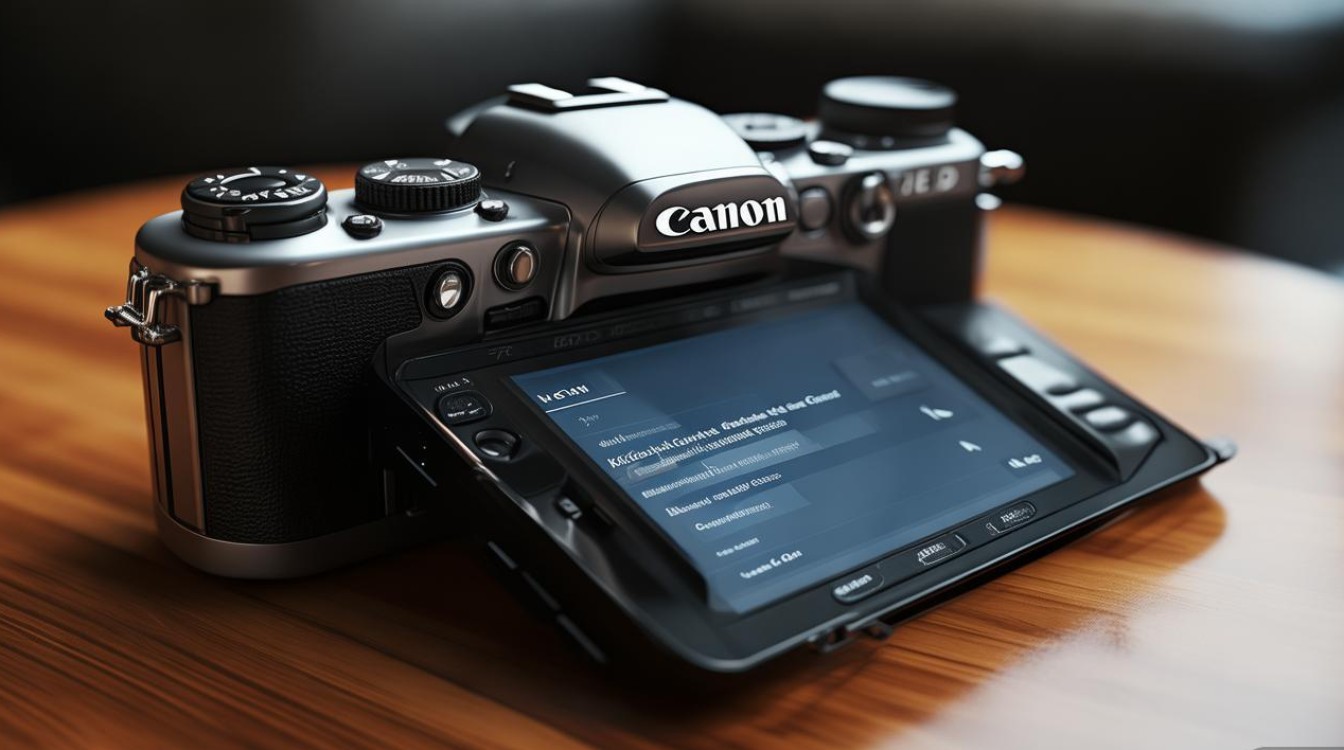
预防措施:减少“无存储卡”提示的发生概率
为避免“无存储卡”问题影响拍摄,建议养成以下使用习惯:
- 正确插拔存储卡:插入存储卡时关闭相机电源,避免热插拔;取出时轻按存储卡弹出的按钮,不要强行拉扯。
- 定期格式化存储卡:建议在相机中定期格式化存储卡(如每月一次),避免在其他设备中随意格式化或修改文件系统。
- 使用高质量存储卡:选择佳能原装存储卡或品牌兼容卡(如SanDisk、Lexum),确保速度等级(UHS-I、UHS-II)与相机匹配,避免使用劣质、扩容卡。
- 及时备份数据:拍摄后尽快将存储卡数据导入电脑,避免因存储卡损坏导致数据丢失。
- 保持设备清洁:定期清洁存储卡金属触点和相机卡槽,防止灰尘、氧化物影响接触。
相关问答FAQs
Q1:佳能相机提示“无存储卡”,但存储卡已正确插入,怎么办?
A:首先确认存储卡锁开关是否解锁,然后尝试取出存储卡重新插入,确保完全到位,若问题依旧,将存储卡插入其他设备(如电脑、其他相机)测试是否可识别;若其他设备也无法识别,说明存储卡损坏,需更换;若其他设备可识别,则可能是相机卡槽或设置问题,建议检查相机“存储卡检测”功能是否开启,或尝试恢复相机默认设置。
Q2:存储卡在相机中格式化失败,提示“格式化错误”,如何解决?
A:格式化失败可能是存储卡逻辑错误或物理损坏,可尝试以下方法:① 在电脑中将存储卡格式化为FAT32或exFAT(使用“磁盘管理”或“DiskGenius”等专业工具);② 若电脑格式化失败,可使用存储卡厂商提供的官方格式化工具(如Sanisk Memory Zone);③ 若仍无法解决,存储卡可能存在物理坏道,建议停止使用并更换新存储卡,避免数据丢失或损坏相机。